系统:PC
日期:2025-04-10
类别:办公软件
版本:v11.4.4.3286
PDFelement 11简体中文版是一款好用的在线PDF编辑软件,一款能够让每一个用户都能在这里体验最简单的PDF文档编辑,在这体验全能的AI PDF编辑,一站式解决各种PDF问题。PDFelement 11绿色便携版提供了智能AI办公处理,用户可以在这里用AI帮你轻松完成多个PDF内容的整改,一键优化,一键生成,利用AI的智能提示,让用户可以在编辑器上轻松修改PDF文件。
PDFelement 11简体中文版还有着好用的PDF转换功能,用户可以在这里一站式将多个文件转换成PDF,也可以让PDF转换成其他常用的办公文档格式,让用户在工作上效率更优。
1、文本编辑
在保持原有的排版布局前提下,通过调整字体,大小和样式并等完成文档处理。
2、文档注释
在PDF内任何你想要的地方添加便笺注释和文本框。
3、文档标记
用高亮、划掉、下划线来标记文档以便审阅。
4、创建图形
编辑图像,比如:旋转,裁剪,翻转等等。
5、常用签章
插入常用的签章,例如“在这里标记”和“已批准”, 或自定义自己的标注并保存。
6、拆分和提取
将多页PDF文档分割成几个较小的文件,或从文档中提取指定页面生成单独的PDF文档。
7、贝茨码
添加可定制的贝茨编号到文档,便于索引和检索。
8、图像编辑
使用自定义图像和手绘图工具创建常用的形状,如线条,矩形和箭头。
• 单击“编辑”按钮,然后单击要编辑的图像或对象,然后可以随意拖动或移动该对象。移动对象时会自动出现文档对齐标线,以便您移动对象时,可以参考其他对象对齐。或者,您可以单击对象,然后按键盘上的方向键,将其移动到所需的位置。

• 将鼠标光标放在蓝框的边框上拖动,可以让您调整图像的大小。鼠标右键单击图像,选择“向左旋转”,“向右旋转”,“翻转水平”,“翻转垂直”,“提取图像”、“替换图像”等选项。

• 点击“编辑” > “添加图像”按钮,选择要添加到PDF文件中的图像。
提示:单击左上角的“编辑”按钮后,您可以直接将系统“剪贴板”中的图像复制/粘贴到PDF中。
• 您可以根据需要旋转图像,将鼠标悬停在图像框边缘的“绿色圆形按钮”上,按住鼠标单击,可将图像旋转任意角度。
使用不同的模式进行编辑:行模式和段落模式
使用万兴PDF,您可以编辑段落中的文本以及更改其字体,字体大小和颜色。要编辑段落中的文本,请执行以下操作:
选择右侧的“编辑/阅读”滑动开关,进入编辑模式。单击所需的文本,通过键入新文本和删除文本开始编辑。有两种模式可供您编辑文本:“段落模式”和“行模式”。当您使用“段落模式”时,整个文本将显示在一个完整的块中。当您使用“行模式”时,文本的每一行将是一个单独的块。
单击“编辑” > “添加文本”按钮,在所需位置添加新文本。

选择文本将根据需要更改其字体,字体大小,粗体,斜体和颜色等。
单击“选择”按钮,选择所需的文本,将出现“高亮”,“下划线”和“删除线”的迷你工具栏,以便您快速进行设置。按住Alt键,或按住鼠标按钮,您可以选择要使用的文本区域。选择后,您可以右键单击所选文本以获取更多选项。

高亮:使用荧光标记标记文本。
下划线:画一条线以表示强调。
波浪线:画一条波浪线。
删除线:文字中间画一条线表示文字已删除。
插入:用于表示要插入文本。
如果要更改文本标记的颜色,请单击“选择”按钮,右键单击突出显示或下划线以选择“属性”。在右侧的“属性”面板中,您可以在“外观”选项中更改颜色和不透明度,也可以单击“使用默认值”按钮将其设置为默认值。
1、查看和转换
在万兴PDF中打开PDF文件后,单击“首页” > “到Word”或“转到其他”按钮进行转换。
单击“文件” > “转换” > “Word”/“其他文件”按钮进行转换。
在新对话框中,您可以选择输出文件夹来保存转换后的文件。在这里,您还可以通过更改“另存为类型”选项来更改输出格式。
转换后,您可以直接点击路径直接打开转换文档所在的文件夹。
2、直接转换
打开程序万兴PDF后,您可以单击主页的“PDF转换”框。
在新弹窗中,选择要转换的PDF文件。
在第二个弹出对话窗口中,请选择要保存转换文件的输出文件夹,然后根据需要选择输出格式。
转换后,您可以直接点击路径直接打开转换文档所在的文件夹。输出文件夹。
热门推荐
更多版本

万兴PDF专家中文破解版1.08MB办公软件v4.0.4.22
查看
万兴PDF专家破解版333KB杂类工具v11.4.4
查看
Wondershare PDFelement绿色版116MB办公软件v9.5.13.2332
查看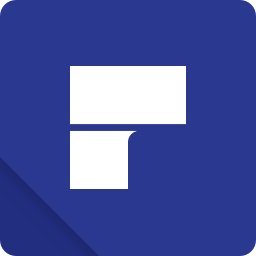
万兴PDF专家破解版完整版531.5MB办公软件v9.0.7.1769
查看相关应用
实时热词
评分及评论
天啊~!我以前怎么不知道
谢谢小编~!对我很有用
好用,真的不错,棒棒的
感谢分享。 收藏了
刚好需要这款软件,谢谢
点击星星用来评分